电脑减法公式怎么算 Excel表格减法公式如何使用
更新时间:2024-03-11 14:50:29作者:jiang
在现代社会中电脑和Excel表格已经成为我们工作和生活中不可或缺的工具,而对于减法公式的运用,无论是在电脑还是Excel表格中,都是非常重要的技能。电脑减法公式的算法可以帮助我们快速准确地进行数字的减法运算,而Excel表格的减法公式的使用则更加便捷灵活,能够帮助我们进行大量数字的减法计算,并且方便地进行数据的分析和整理。接下来我们将详细介绍电脑减法公式的算法和Excel表格减法公式的使用方法,帮助大家更好地掌握这些技能。
步骤如下:
1.第一步:打开Excel工作表,如下图所示。
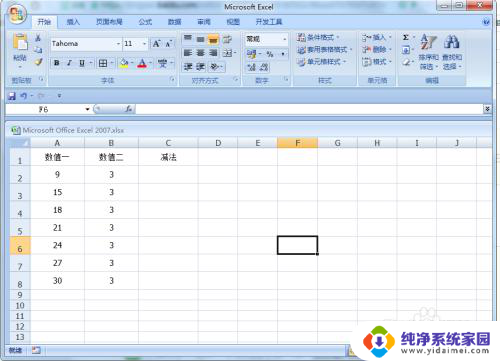
2.第二步:选中一个单元格,在“fx”右侧输入减数与被减数(如:=A2-B2)。如下图所示。
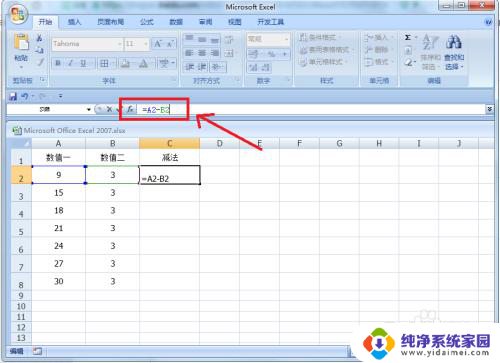
3.第二步:输入完成后按下回车键即“enter”键,得到A2-B2的值。如下图所示。
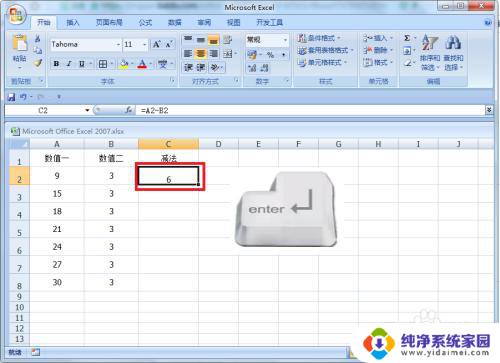
4.第三步:鼠标移动到单元格右下角,直到鼠标变为黑色小十字,如下图所示。
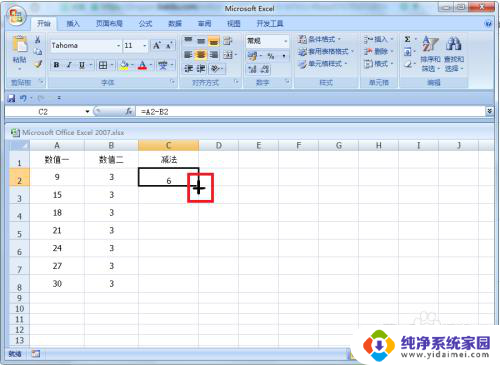
5.第四步:然后按住鼠标左键不放,下拉单元格。会得到很多的值,这样就完成了excel中的减法公式,如下图所示。
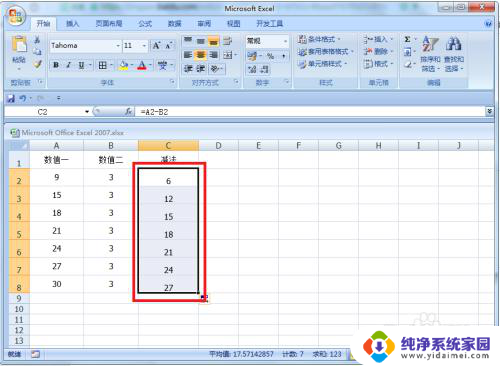
以上就是电脑减法公式的计算方法,如果你遇到相同的问题,可以参考本文中介绍的步骤进行修复,希望这对你有所帮助。
电脑减法公式怎么算 Excel表格减法公式如何使用相关教程
- 减法电脑公式怎么输入 excel表格如何实现减法公式
- 在电脑上表格怎么快速计算 EXCEL表格如何进行加减乘除计算
- excel表格只显示公式不显示结果 Excel公式如何只显示计算公式不显示结果
- excel表格输入公式不计算怎么办 Excel公式不会自动计算怎么办
- 怎样在表格中设置自动计算公式 Excel自动计算设置方法
- wps如何打开excel自带公式教程 wps如何使用excel自带公式
- 怎样在表格中设置自动计算公式 如何在Excel中实现公式自动计算
- wps表格的计算公式不能下拉 wps表格计算公式无法下拉拖动
- wpsword建立表格后如何做公式 wps表格如何创建公式
- wps怎样在公式中使用名称 使用名称在wps公式中引用单元格
- 笔记本开机按f1才能开机 电脑每次启动都要按F1怎么解决
- 电脑打印机怎么设置默认打印机 怎么在电脑上设置默认打印机
- windows取消pin登录 如何关闭Windows 10开机PIN码
- 刚刚删除的应用怎么恢复 安卓手机卸载应用后怎么恢复
- word用户名怎么改 Word用户名怎么改
- 电脑宽带错误651是怎么回事 宽带连接出现651错误怎么办